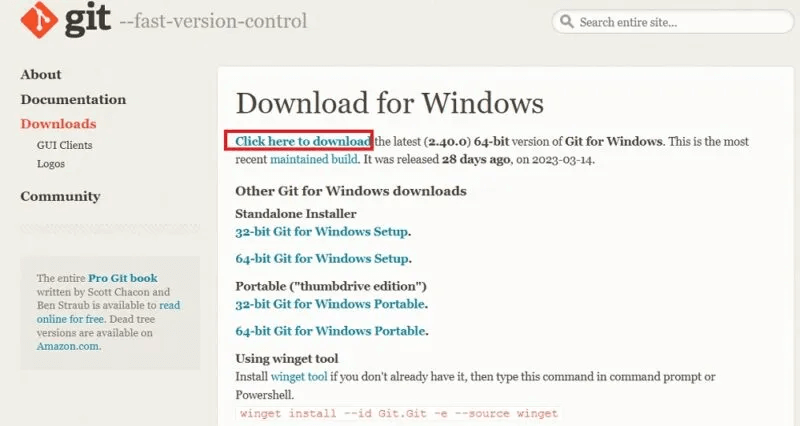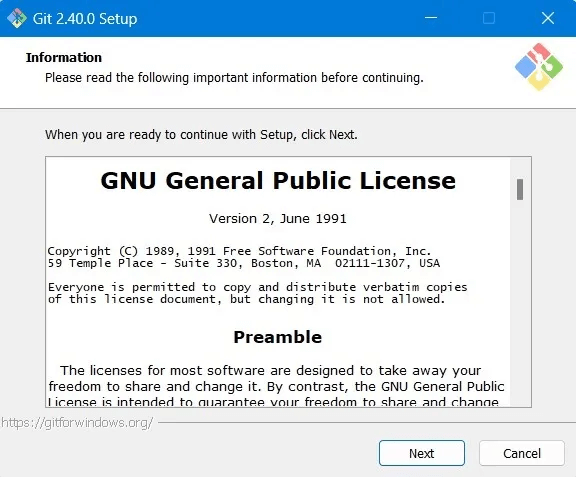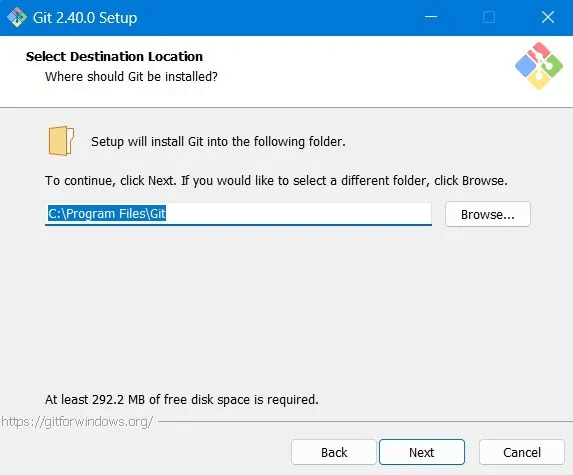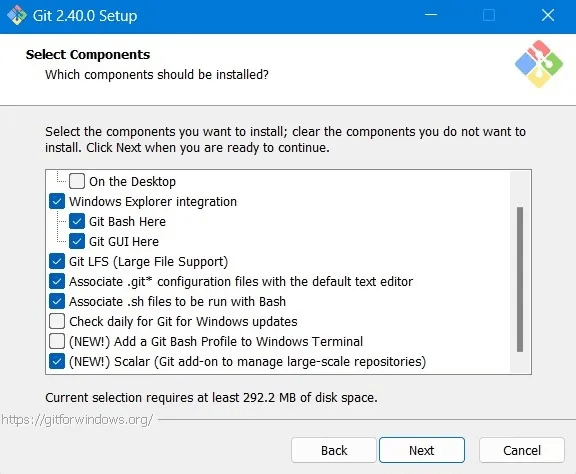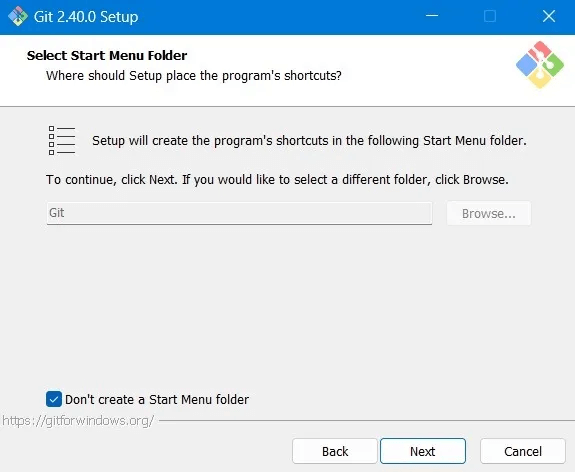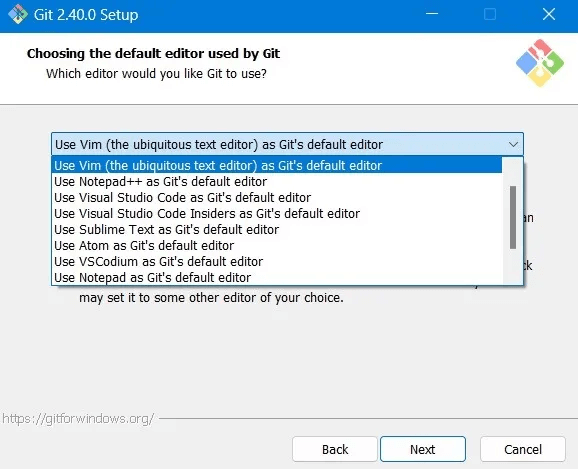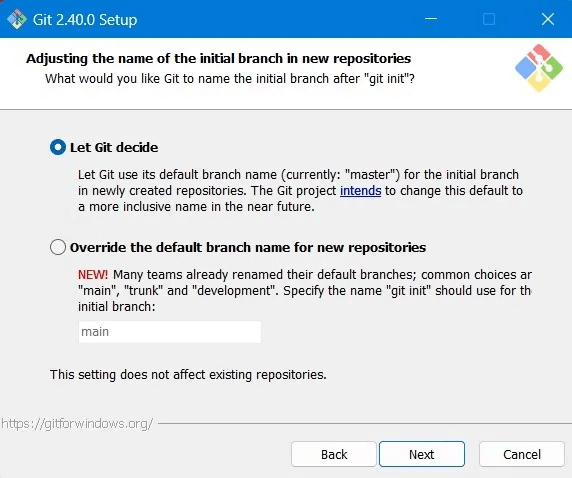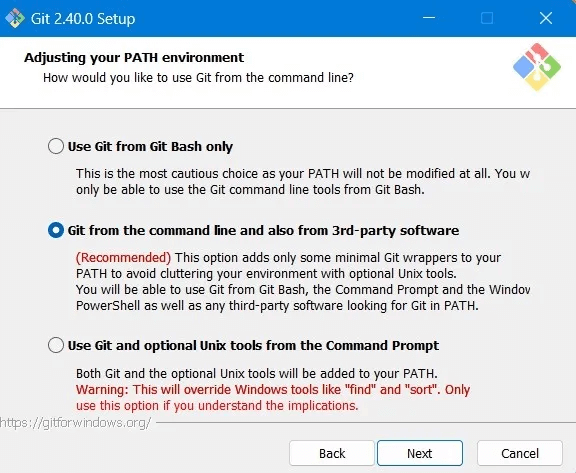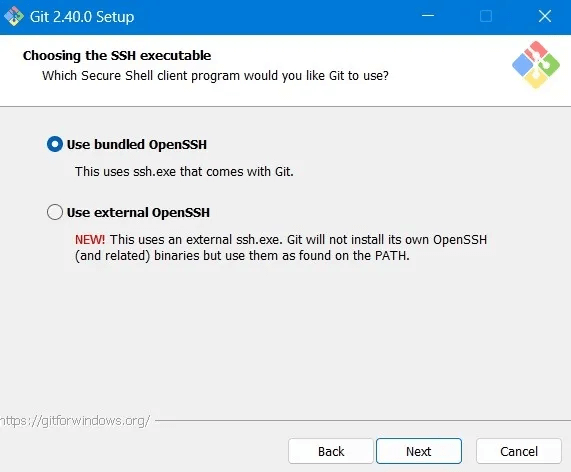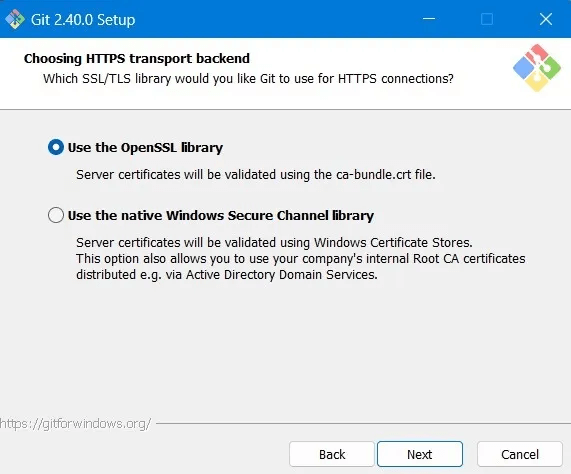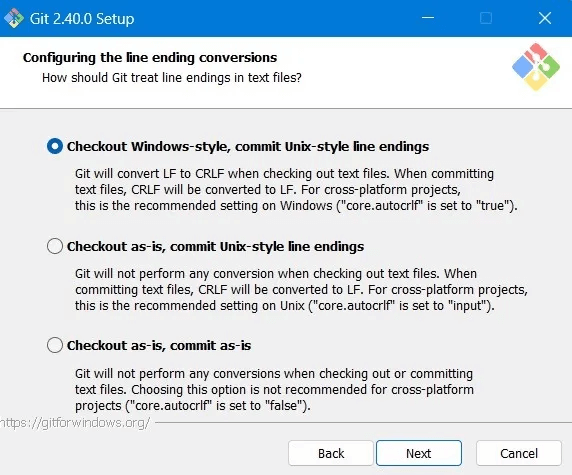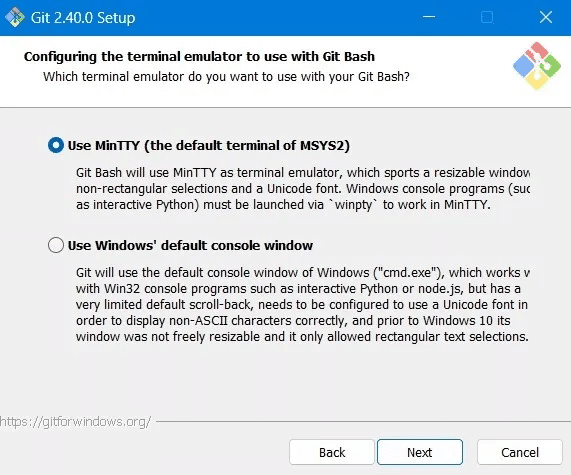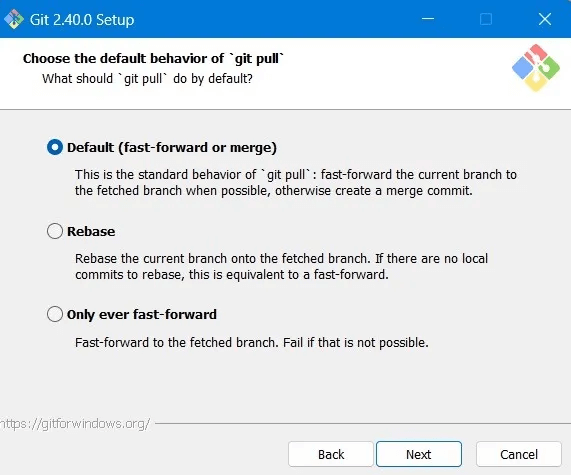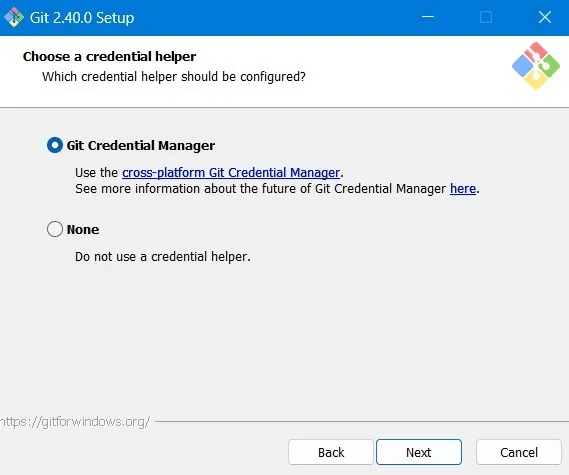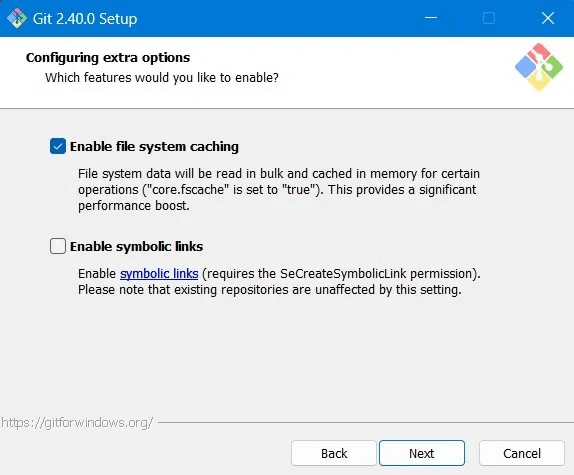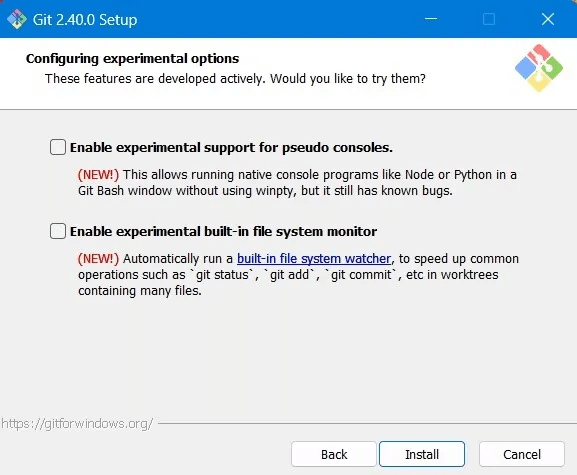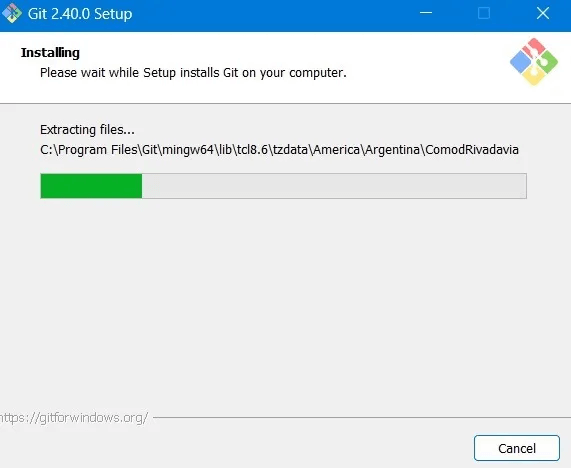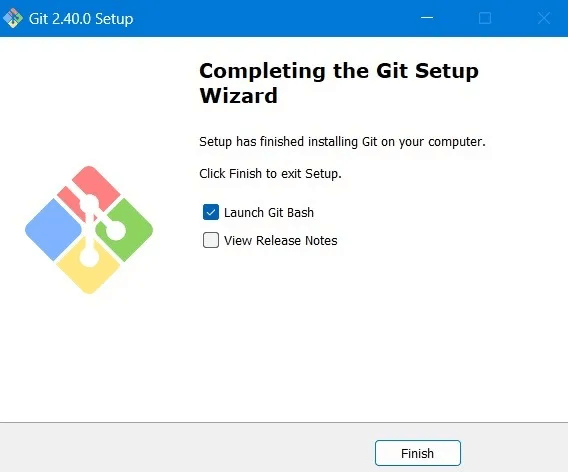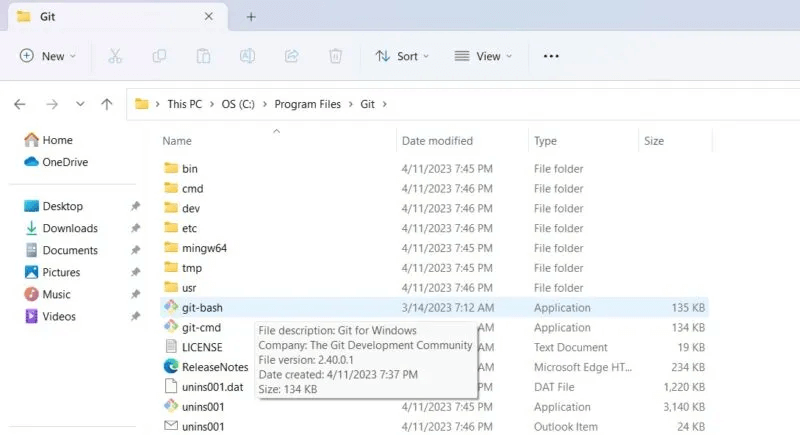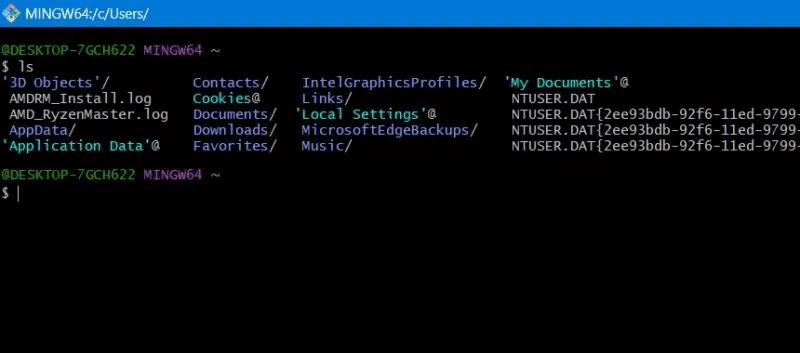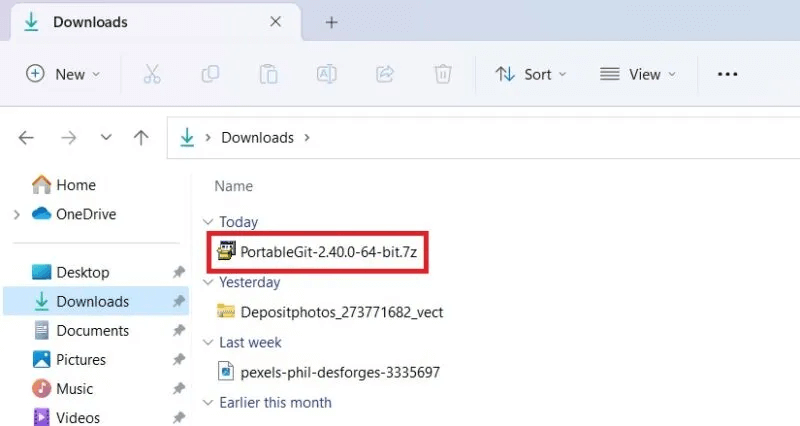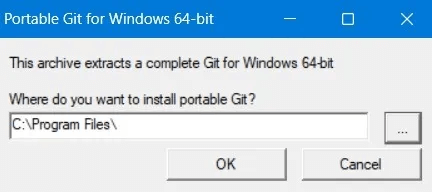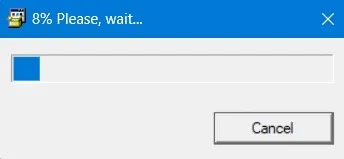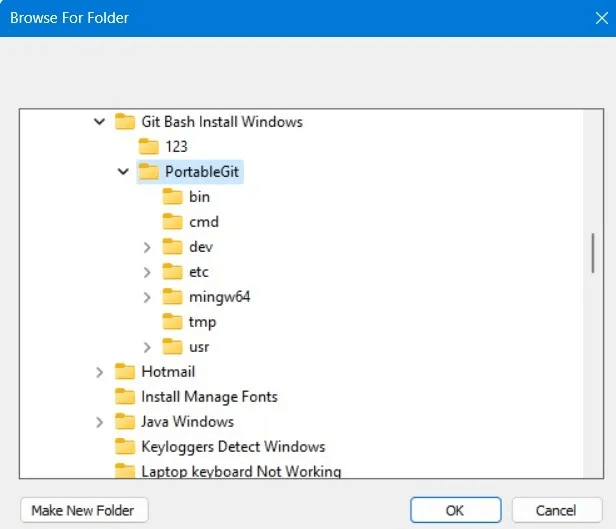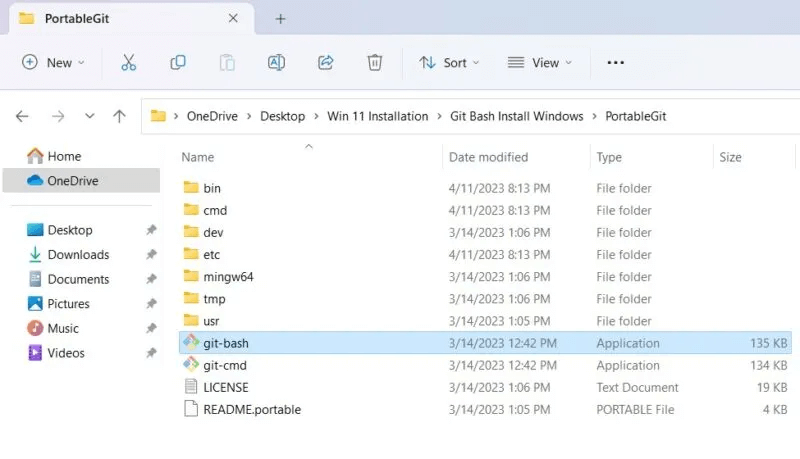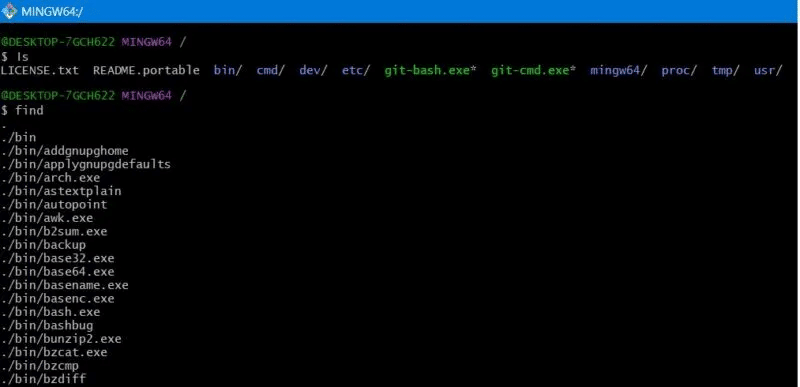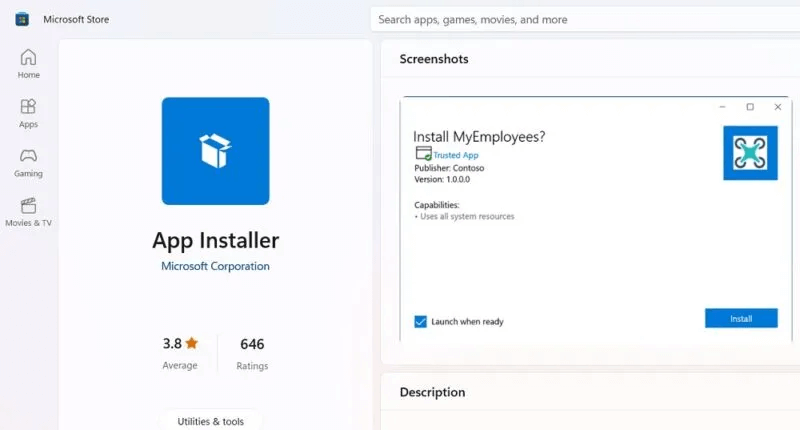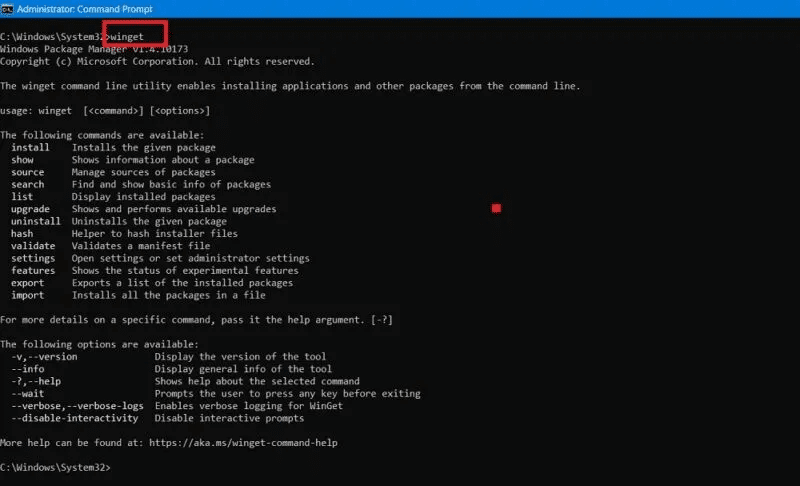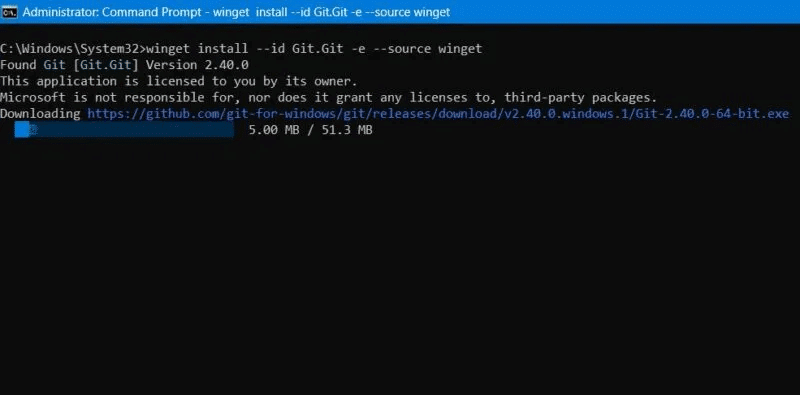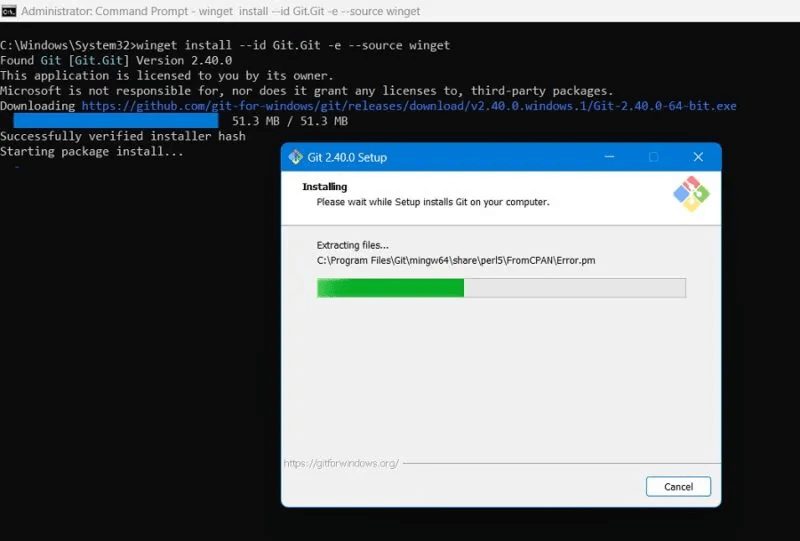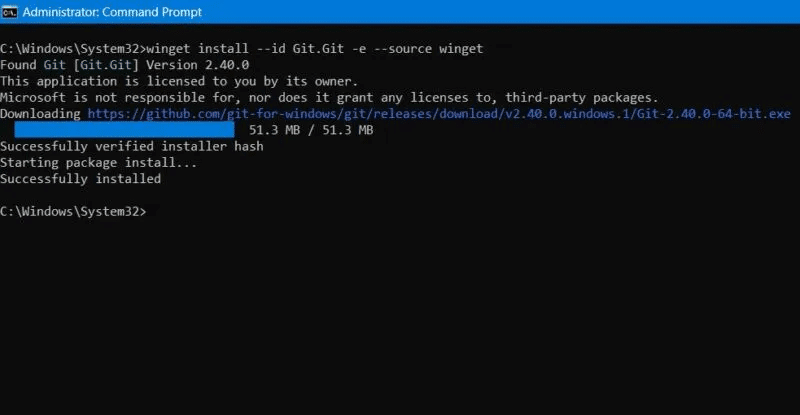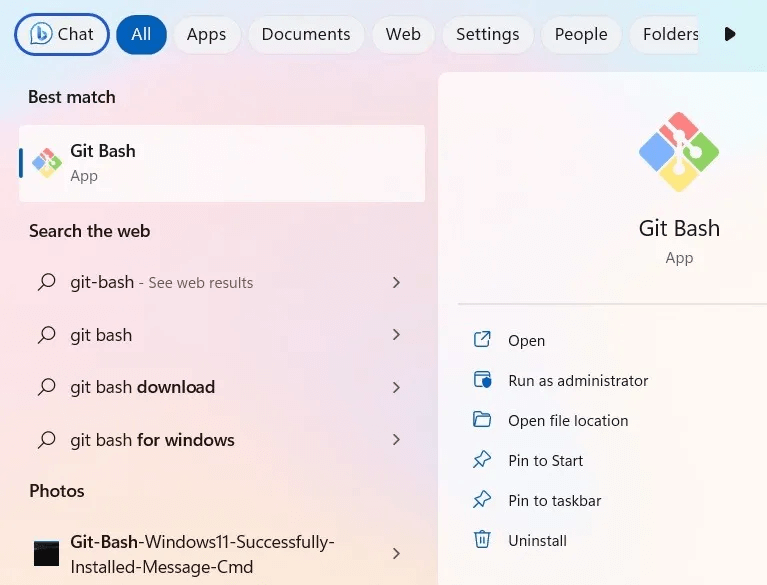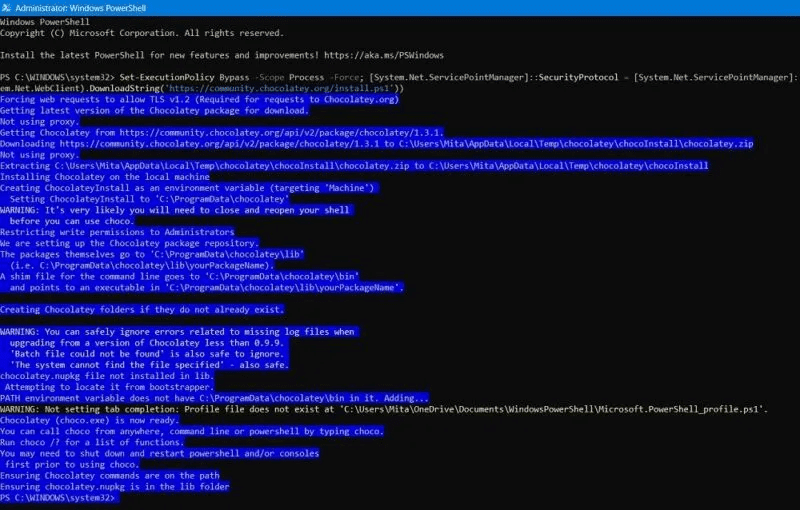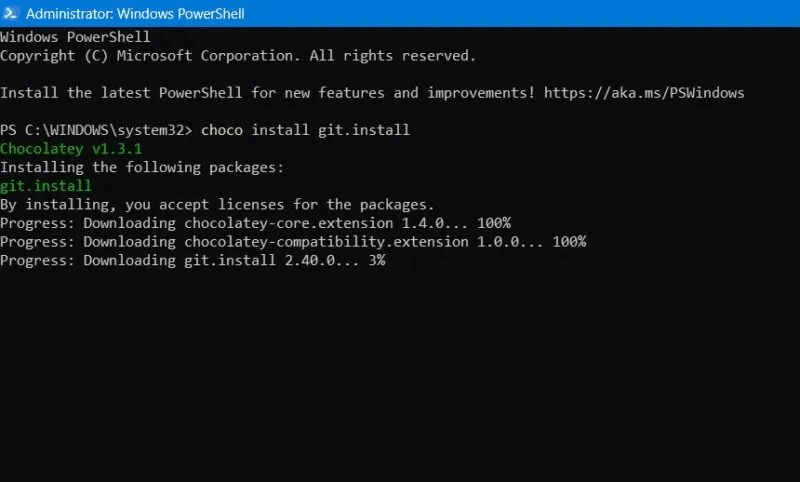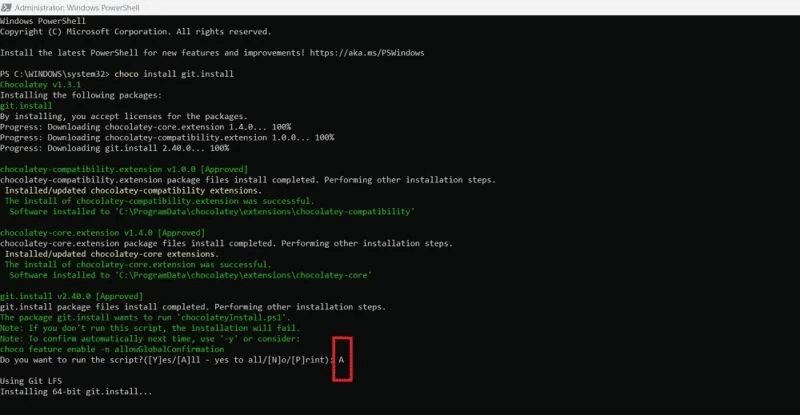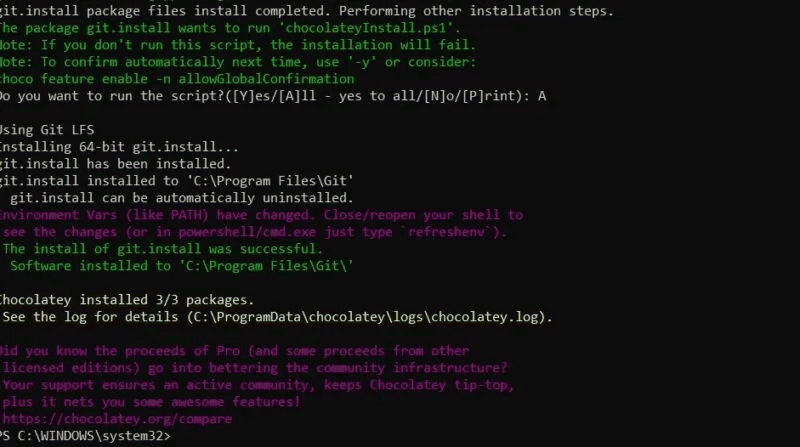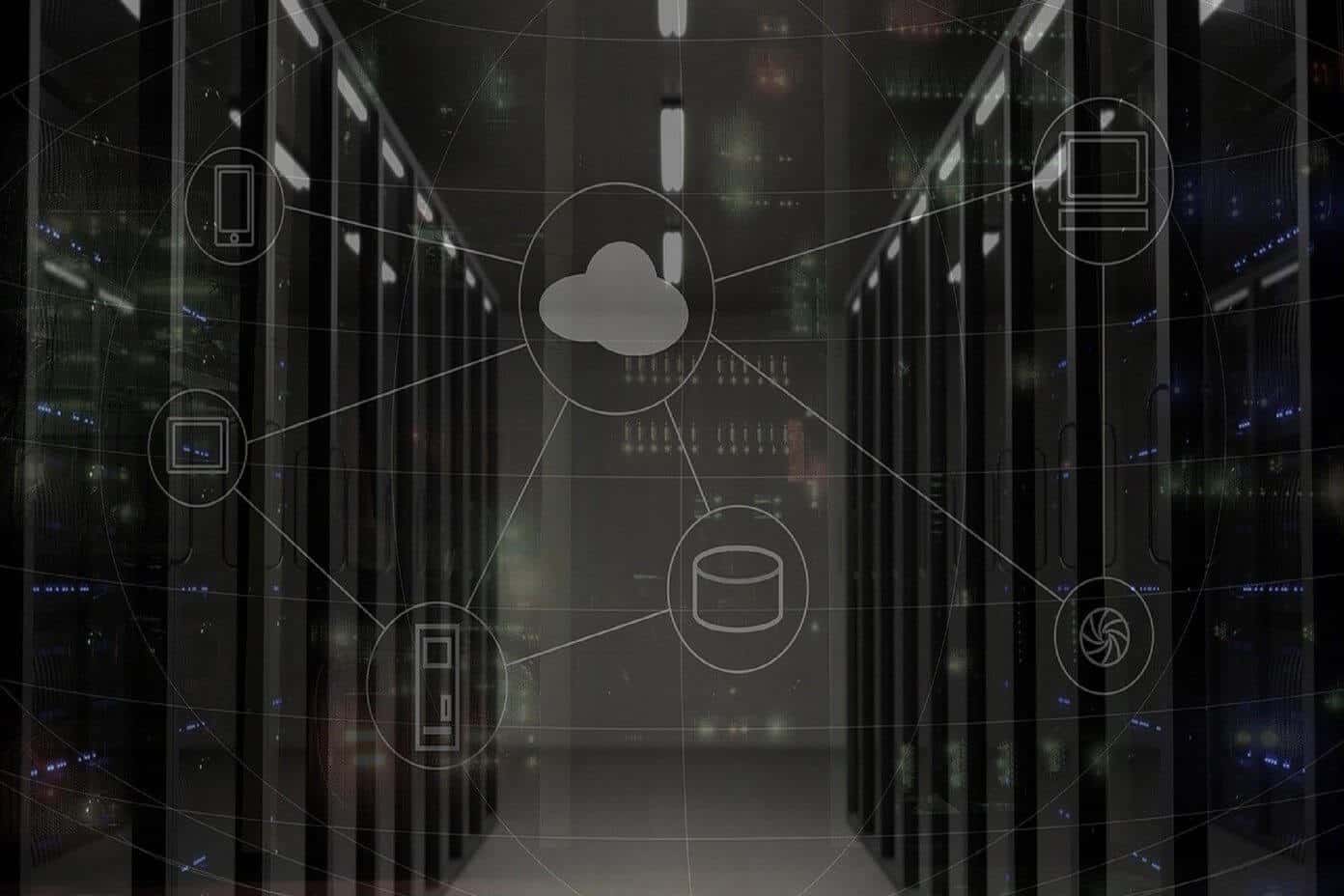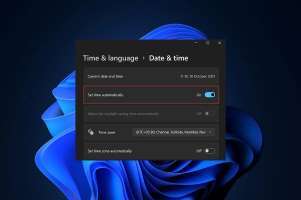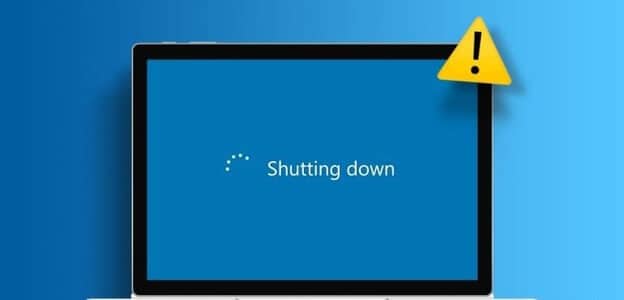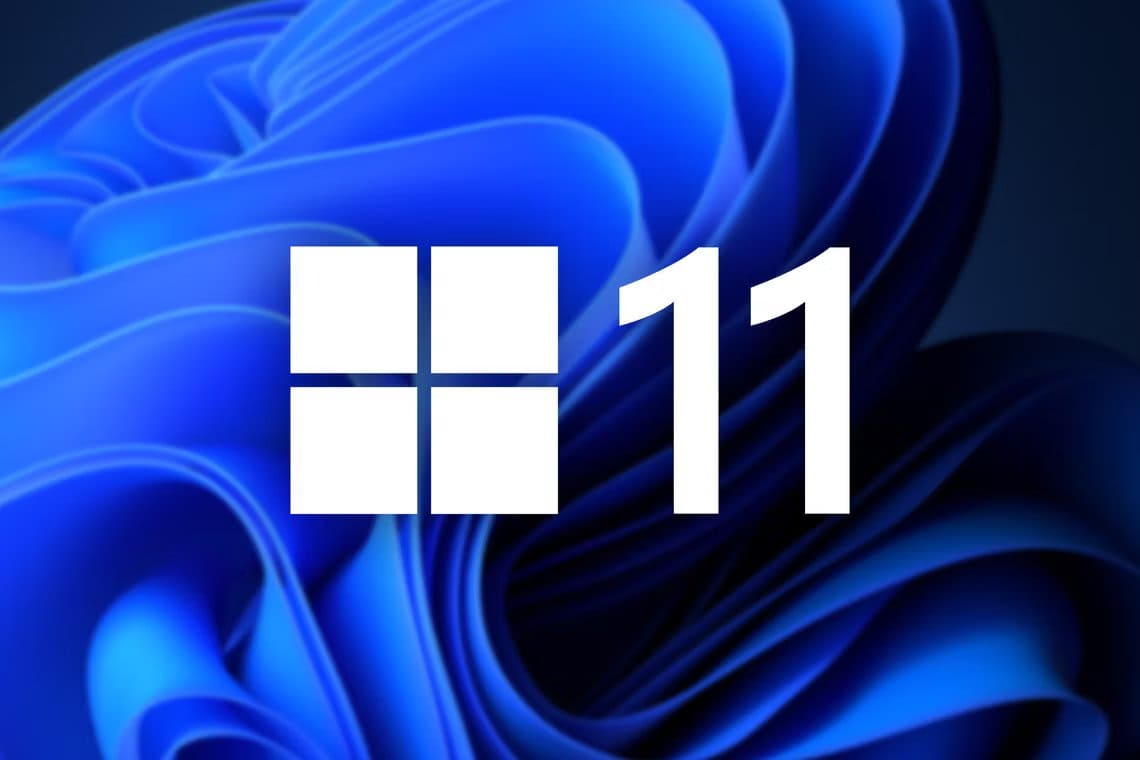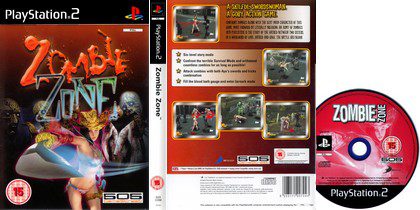Git Bash je emulátor terminálu pro Windows, který se používá pro experiment s příkazovým řádkem Git. Pomocí Git Bash můžete reagovat na jakékoli změny kódu v samotném terminálu, aniž byste potřebovali další kódovací prostředí, jako je Atom, Notepad++ atd. Při instalaci Git a Git Bash ve Windows postupujte podle různých metod v této příručce. Když je Git Bash přidán jako program ve Windows, nainstaluje se celý systém správy verzí Git.
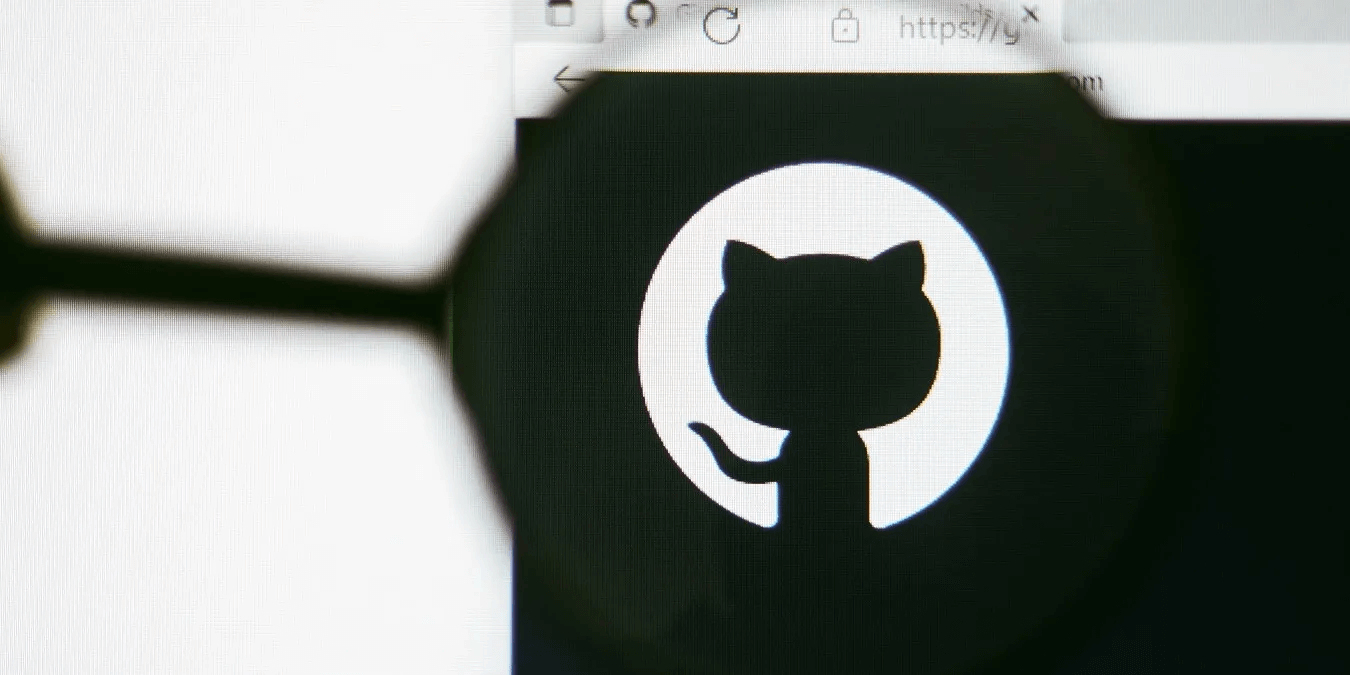
Jak nainstalovat Git Bash / Git ve Windows
Existují čtyři různé způsoby instalace Git Bash/Git ve Windows, z nichž každý má své výhody. První metodou jsou úplné pokyny pro normální instalační program Git, zatímco ostatní metody jsou zkratky, které vedou ke stejným výsledkům.
1. Pomocí instalačního programu Git v systému Windows
delší instalace Git pro Windows Je to snadné, ale měli byste pečlivě zkontrolovat kroky, abyste se později vyhnuli chybám synchronizace.
- Klikněte Windows odkaz في stránka ke stažení.
- Uvidíte několik odkazů ke stažení. Pokud hledáte běžný instalátor, zvolte nejnovější 64bitovou verzi pro Windows.
- Akceptovat GNU General Public License.
- Lokalizovat místo určení na vašem zařízení se systémem Windows.
- Vyberte součásti, které chcete nainstalovat, a zrušte výběr součástí, které instalovat nechcete. Minimálně budete muset povolit možnosti Git Bash و "Git GUI" و "Git LFS (podpora velkých souborů)" و "Přidružení konfiguračních souborů .git k výchozímu textovému editoru" و „Přiřaďte soubory .sh ke spuštění s Bash. “ Ve většině případů by tyto požadované možnosti měly být ve výchozím nastavení povoleny.
- bude Vytvořte složku Git jako výchozí složku v Program Files. Můžete se rozhodnout nevytvářet složku nabídky Start.
Přizpůsobte si instalaci
V dalším kroku budete mít možnost zvolit výchozí editor Git.
- مينما Elán je výchozí editor, najdete mnoho dalších možností, jako např Poznámkový blok ++ a Atom Kód Visual Studio a vznešený text. V tomto tutoriálu používáme Vim.
- Zadejte počáteční název větve nebo jej nechte na Gitu. Je bezpečnější specifikovat "Nechte Git rozhodnout."
- Lokalizovat prostředí PATH Doporučeno pro "Git z příkazového řádku a také ze softwaru třetích stran."
- Lokalizovat "Použití obálky OpenSSH" Jako spustitelný klient zabezpečeného shellu (SSH).
- zvolit backend pro přenos HTTPS, "Použití knihovny OpenSSL" Pro lepší autentizaci.
- Další konvencí Git je konfigurace zakončení řádků v textových souborech. Lokalizovat "Pokladna ve stylu Windows, dodržujte zakončení řádků ve stylu Unix."
- K použití s Git Bash potřebujete emulátor terminálu. Místo okna konzoly Windows zvolte MinTTY, výchozí terminál pro MSYS2. To udržuje programy Git oddělené od toho, co dělají na příkazovém řádku.
- Vyberte možnost "hypotetický" vyřizovat žádosti "git pull".
- spravovat GitHub a další přihlašovací údaje třetích stran, vyberte "Git Credential Manager".
Extra možnosti
Existuje také několik dalších možností, které musíte nakonfigurovat při běžné instalaci Git pro Windows.
- Lokalizovat Povolit ukládání do mezipaměti systému souborů zlepšit výkon.
- Je bezpečné ignorovat experimentální možnosti, jako jsou falešné konzole.
- Instalace Gitu zabere několik minut.
- Git Bash můžete spustit po dokončení průvodce nastavením Git.
- Případně vyhledejte aplikaci Git Bash ve vyhledávání Windows nebo otevřete spustitelný soubor ze složky, kde je nainstalována.
- Emulátor terminálu MinTTY by měl být viditelný. To vám pomůže udržet procesy Git oddělené od ostatních funkcí vašeho počítače. Okno MinTTY vypadá jako příkazový terminál.
2. Použijte přenosnou verzi Git
Kromě běžného dlouhého instalátoru má Git také přenosnou verzi pro Windows, která se velmi snadno používá.
- Jít do Stránka ke stažení Git pro Windows a klikněte na odkaz ke stažení Přenosný systém Windows.
- Uložit .ZIP soubor přenosné ve složce dle vašeho výběru.
- Cíl přenosné instalace Git můžete změnit kliknutím Ikona tří teček.
- Počkejte, dokud nebude přenosný instalační program plně extrahován.
- Po dokončení procesu najdete přenosnou složku vnořenou uvnitř "Git Bash Install Windows".
- zapnout aplikace Git Bash ze složky PortableGit a v případě potřeby jej uložte na jednotku USB.
- Emulátor MinTTY se popisuje jako přenosný terminál, ale nijak se neliší od běžného terminálu a můžete zde používat všechny příkazy Git.
3. Použijte Winget
K instalaci Git/Git Bash ve Windows můžete použít nástroj příkazového řádku Winget.
- Nainstalujte si aplikaci App Installer Microsoft Store na tvém počítači.
- Otevřete příkazový řádek v režimu správce.
- Zadejte winget a ověřte, zda je instalační program aplikace správně nainstalován. Zobrazí několik příkazů, které můžete použít s Winget.
- Nainstalujte Git pomocí Winget na příkazovém řádku zadáním následujícího kódu:
winget install --id Git.Git -e --source winget
- Instalace Git přes Winget z příkazového řádku může trvat až minutu. Můžete také najít vyskakovací okno instalačního programu.
- Zkontrolujte, zda se zobrazí zpráva “Úspěšně nainstalováno” na příkazovém řádku.
- Jakmile průvodce nastavením Git dokončí instalaci Git, spusťte Git Bash nebo otevřete terminál programu z vyhledávacího pole Windows v režimu správce.
Dobré vědět: Je Nástroje Windows 11 vám nefungují? Vyzkoušejte tato řešení.
4. Čokoláda
Chocolatey je program pro Windows v PowerShellu, který vám pomůže rychle nainstalovat plnou verzi Git/Git Bash. Je to jako obalový program pro jakoukoli cílovou aplikaci, která je nainstalována.
- Otevřeno PowerShell في režim nabíjení.
- Nainstalujte Čokoláda ve Windows pomocí následujícího příkazu. Neobdržíte žádnou zprávu potvrzující, že instalace proběhla úspěšně. Po dokončení procesu zavřete okno PowerShellu a restartujte.
Set-ExecutionPolicy Bypass -Scope Process -Force; [System.Net.ServicePointManager]::SecurityProtocol = [System.Net.ServicePointManager]::SecurityProtocol -bor 3072; iex((New-Object System.Net.WebClient).DownloadString('https://community.chocolatey.org/install.ps1')) - في okno PowerShellu nový (režim správce), zadejte následující a nainstalujte Git s Chocolatey.
choco install git. install
- Klikněte "A" .و „Y“ Udělit oprávnění požadovaná Chocolatey.
- Jednou Instalace Git Na vašem zařízení se zobrazí zpráva o úspěchu okno PowerShellu.
Dobré vědět: Chci vědět Jak používat PowerShell? Budete potřebovat tento seznam základních příkazů.
Často kladené otázky
Q1: Jaký je rozdíl mezi Git a GitHub?
Odpovědět: Git je systém správy verzí s otevřeným zdrojovým kódem, jehož úložiště jsou hostována na GitHubu, online sbírce zdrojového kódu Git. GitHub je ve vlastnictví společnosti Microsoft; Jeho open source povaha se však nezměnila díky proprietárnímu. Ke spuštění mnoha projektů GitHub potřebujete Git, ale opak je pravdou, protože ke GitHubu existují alternativy, jako jsou GitBucket, GitLab a SourceForge.
Q2: Jaký je rozdíl mezi Git a Git Bash?
Odpovědět: Git je původní systém správy verzí založený na Unixu, který v roce 2005 spustil Linus Torvalds pro sledování změn kódu v projektech spolupráce více uživatelů na Linuxu a Macu. Bash je další linuxový wrapper příkazového řádku založený na Unixu.
Operační systém Microsoftu nebyl původně navržen pro Bash, což je systém příkazového řádku pro Linux. Uživatelé Windows proto musí nainstalovat Git Bash, což je program třetí strany, který je vyhrazeným emulátorem terminálu navrženým speciálně pro operační systém Windows. S Git Bash můžete ve Windows spouštět Git i Bash společně.
Q3: Lze Git zcela odinstalovat z Windows?
Odpovědět: Git můžete zcela odinstalovat ze systému Windows odinstalováním aplikace Git Bash z Přidat nebo odebrat programy v Nastavení nebo tak, že přejdete do Ovládacích panelů a kliknete na Odinstalovat program v části Programy a funkce. Vyhledejte složku Git na disku C:\ pomocí vyhledávací nabídky systému Windows a poté ji odstraňte. Pokud používáte přenosnou verzi Git v systému Windows, odstraňte složku Git, protože nebyla provedena žádná další instalace.